Jak vložit písma v aplikaci PowerPoint
Použití vlastních písem v prezentacích aplikace PowerPoint je jedním z nejlepších způsobů, jak zajistit, aby vaše prezentace vypadaly profesionálněji a vyčnívaly z davu. Ale co když musíte sdílet soubor PowerPoint s týmem, který nemá na svém počítači nainstalovaná stejná písma?
Nebojte se, existuje rychlé a bezbolestné řešení tohoto problému. V této příručce vám ukážeme, jak přesně vložit písma do aplikace PowerPoint, abyste mohli své prezentace sdílet, aniž byste se museli znovu obávat problémů s písmy.
Pokračujte ve čtení a zjistěte, jak se to dělá.
Prozkoumejte šablony PowerPoint
Proč vkládat písma v aplikaci PowerPoint?
Ať už jste nezávislý designér, který pracuje na prezentacích PowerPoint pro klienty, nebo pracujete s týmem na vytvoření prezentace události, naučíte se, jak vkládat písma do prezentace PowerPoint, abyste se vyhnuli mnoha bolestivým problémům.
Při použití písem třetích stran ve vašich prezentacích PowerPoint zapomíná mnoho uživatelů, že pokud druhý člen vašeho týmu nebo klienta nemá na svém počítači nainstalované stejné písmo, celá prezentace prezentace skončí jako horká když se pokusí soubor upravit.
Společnost Microsoft přidala velmi užitečnou funkci, která pomáhá odborníkům vyhnout se tomuto problému tím, že umožňuje uživatelům vkládat písma do souborů aplikace PowerPoint.
Tímto způsobem můžete vložit písma, která používáte, do každé prezentace, takže když sdílíte soubor s někým, kdo nemá na svém počítači nainstalované vlastní písmo, mohou i nadále upravovat a přizpůsobovat prezentaci aplikace PowerPoint bez problémů s písmy. .
3 věci, které musíte udělat před vložením písem
Než vložíte jakékoli písmo do souboru aplikace PowerPoint, musíte také dodržovat několik pravidel, abyste se vyhnuli problémům.
1. Používejte Velká písma
Jaký je smysl používat vlastní písma ve vašich prezentacích a nutit své klienty, aby je používali, pokud vypadají hrozně než výchozí písma.
Při prezentacích používejte pouze ta nejlepší písma s profesionálními vzory. Pro inspiraci si můžete prohlédnout prezentace našich nejlepších písem.
2. Zkontrolujte licenci písma
V závislosti na typu prezentace, kterou navrhujete, a účelu prezentace, byste měli před vložením do souboru PowerPoint vždy zkontrolovat licencování písma, které používáte.
Pokud například navrhujete prezentaci aplikace PowerPoint pro podnikového klienta, měli byste používat pouze písma dodávaná s komerční licencí. A pokud plánujete prodej své prezentace PowerPoint jako šablony, musíte mít distribuční práva, abyste mohli také vkládat písma do své šablony.

Mějte na paměti, že ne všechna písma mohou být vložena. Tvůrci písem mohou nastavit pravidla pro zakázání vkládání písem a je to běžné u bezplatných písem, která jsou dodávána s licencemi na osobní použití.
3. Vložte správné soubory písem
Když stáhnete písmo z webových stránek nebo tržiště třetích stran, je dodáván s více soubory fontů s fonty OpenType (OTF), TrueType (TTF), webovými fonty a dalšími.
Pokud plánujete připojovat písma samostatně vedle souboru PowerPoint, nezapomeňte do aplikace PowerPoint vložit správný soubor písem. Pokud jste například v prezentaci použili stylistické znaky nebo alternativní znaky, jako jsou glyfy a ligatury, měli byste do souboru písma OpenType zahrnout.
Společnost Microsoft také doporučuje používat písma OpenType při vkládání do aplikace PowerPoint, protože pomáhají zmenšit velikost souboru.
Jak vložit písma do prezentace PowerPoint
Vkládání písem do aplikace PowerPoint je poměrně snadné a lze to provést několika kliknutími. Chcete-li vložit písmo, jednoduše otevřete soubor prezentace PowerPoint, na kterém pracujete, a postupujte podle níže uvedených kroků.
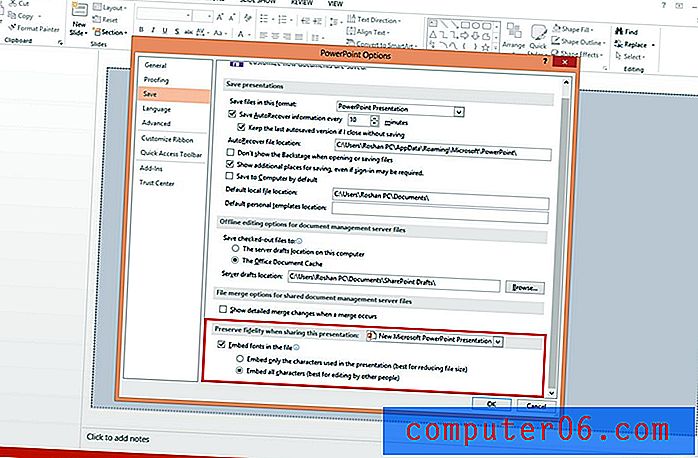
- Přejděte do nabídky Soubor a vyberte Možnosti
- Přepněte na kartu Uložit
- Přejděte zcela dolů a vyhledejte sekci nazvanou „ Zachovat věrnost při sdílení této prezentace “
- Zaškrtněte políčko „ Vložit písma do tohoto souboru “ a vyberte možnost „ Vložit všechny znaky “.
- Klepnutím na tlačítko OK uložte změny.
A je to! Aplikace nyní automaticky vloží písma do vašeho souboru PowerPoint.
Alternativní metoda pro připojení písem
Pokud chcete k e-mailu připojit písmo nebo zahrnout písma samostatně do své prezentace, aby se ostatní nainstalovali do počítače a používali, můžete tak učinit stažením a připojením písma ručně.
První věc, kterou musíte udělat, je stáhnout soubor písma z tržiště, kde jste jej zakoupili, a do počítače.
Tento stažený soubor dorazí jako soubor ZIP. Klepnutím pravým tlačítkem myši na soubor ZIP a výběrem položky UnZIP rozbalíte soubory balíčku.
V rozbalené složce najdete více souborů. Budete chtít hledat soubory TTF a OTF, jedná se o soubory písem, které musíte vložit do aplikace PowerPoint.
Pokud chcete vložit písmo, které je již v počítači nainstalováno, můžete jej také zkopírovat z počítače.
V počítači se systémem Windows přejděte na Nastavení >> Přizpůsobení >> Písma a poté vyhledejte písmo, které používáte v prezentaci, zkopírujte jej a vložte kamkoli do počítače a vytvořte kopii souboru písma.
Na závěr
Doufejme, že se naučíte, jak vkládat písma do aplikace PowerPoint, při navrhování profesionálních prezentací se můžete vyhnout mnoha zmatkům a problémům.
Nezapomeňte se podívat na našeho úplného průvodce šablon PowerPoint nebo na naši sbírku nejlepších šablon PowerPoint pro váš další projekt!



